Universal Audio : LUNA マニュアル | LUNA の各種設定
マニュアル, 2021/05/14
該当製品
セッションの自動保存間隔の設定(Session Autosave Interval)
自動保存の間隔を設定する
- 画面左上にある UA ダイヤモンドロゴをクリックして LUNA サイドバー(ホーム画面)を開き、[SETTINGS]をクリックする、もしくはメニューから[LUNA]>[Prefrences...]を選択します。
- [OPTIONS]をクリックします。
- 開いたオプションパネル内[MISCELLANEOUS]にある[AUTO-SAVE INTERVAL (minuites)]で、自動保存間隔を分単位で入力します。
自動保存された以前のバージョンに戻す
- LUNA メニューから[File]>[Revert To]を選択し、バージョンを選択します。
ハードウェアサンプルレートの設定(Hardware Sample Rate)
LUNA は、接続された Apollo がサポートしているサンプルレートでセッションを扱うことができます。サンプルレートは、[SETTINGS]>[HARDWARE]>[SAMPLE RATE]、もしくは LUNA のメインウィンドウ下部に表示されている Info セクション内[RATE]で確認/選択が行えます。セッションのサンプルレートはいつでも変更可能ですが、LUNA はセッションのピッチと時間を維持するために一時的なオーディオファイルを作成します。
LUNA セッション内でハードウェアのサンプルレートを変更する
- 画面下部に、Info セクションが表示されていることを確認します(表示されていない場合、LUNA メニュー[View]>[Section]へと進み、[Info]にチェックを入れてください)。
- Info セクション左端の[RATE]をクリックして、ドロップダウンメニューから目的のサンプルレートを選択します。
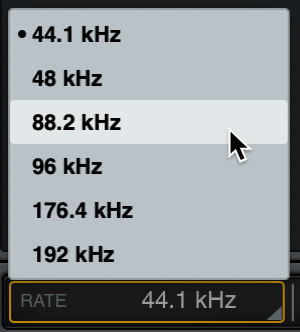
ハードウェア設定からハードウェアサンプルレートを変更する
- 画面左上にある UA ダイヤモンドロゴをクリックして LUNA サイドバー(ホーム画面)を開き、[SETTINGS]をクリックします。
- [HARDWARE]を選択します。
- [SAMPLE RATE]をクリックし、ドロップダウンメニューから目的のサンプルレートを選択します。
クロックソースの設定(Clock Source)
クロックソースは、[SETTINGS]>[HARDWARE]>[CLOCK SOURCE]、もしくは LUNA のメインウィンドウ下部に表示されている Info セクション内[CLOCK]で確認/選択が行えます。選択されたクロックによって正しく同期が行われていない場合、この部分が赤く点滅します。
クロックソースを設定する
- 画面左上にある UA ダイヤモンドロゴをクリックして LUNA サイドバー(ホーム画面)を開き、[SETTINGS]をクリックする、もしくはメニューから[LUNA]>[Prefrences...]を選択します。
- [HARDWARE]をクリックします。
- 開いたオプションパネル内[CLOCK SOURCE]をクリックし、ドロップダウンメニューから目的のクロックソースを選択します。
デジタルミラーの設定
Apollo のデジタル出力から、メインモニター(Monitor 1/2)と同じ信号をデジタル出力する場合に使用します。この機能は、S/PDIF 出力(Apollo、Apollo 8 / x8、Apollo 8p / x8p、Apollo x4)または AES/EBU 出力(Apollo 16 / x16)を持つ Apollo のみが利用できるもので、音量レベルを含めたメインモニターのミラー出力に対応します。一般的には、スピーカーシステムやステレオレコーダー、外部のD/Aコンバーターなど、デジタル入力を備える機器のデジタルステレオ入力と接続し、モニタリングや録音に使用します。
入力遅延補正の設定(Input Delay Compensation)
UAD プラグインのレイテンシーは、入力遅延補正機能(Input Delay Compensation : 以下、IDC)によって、自動的に補正することができます。IDC は、レイテンシーを発生させる UAD プラグインを LUNA で使用する時に、すべてのアナログ入力とデジタル入力の位相調整を維持します。例えば、ドラムキットなどの音源に2本のマイクを使用し、レイテンシーを誘発する UAD プラグインを一方のマイクチャンネルに使用し、もう一方のマイクチャンネルには使用しない場合、入力遅延補正を行わないと、2つのマイクチャンネルの位相が揃わなくなってしまいます。このような状況が発生した場合、ダイアログが表示されます。
ハードウェア設定で入力遅延補正を変更する
- 画面左上にある UA ダイヤモンドロゴをクリックして LUNA サイドバー(ホーム画面)を開き、[SETTINGS]をクリックする、もしくはメニューから[LUNA]>[Prefrences...]を選択します。
- [HARDWARE]をクリックします。
- 開いたオプションパネル内[INPUT DELAY COMPENSATION]をクリックし、ドロップダウンメニューから目的の設定値を選択します。
- OFF : 0サンプル
- SHORT : 100サンプル
- MEDIUM : 200サンプル
- MEDIUM-LONG : 300サンプル
- LONG : 1000サンプル
この機能の概要については、Apollo のマニュアルを参照してください。
キューバス(Cue Buses)
メインモニターのステレオミックスバスと2つのステレオ AUX ミックスバスに加え、Apollo には、さまざまな信号ルーティングに使用可能な最大4つ(Apollo Twin では2つ)のステレオキューミックスバスが用意されています。
キューミックスバスは、メインモニターのミックスとは異なる、個別のミックスを作成するために使用します。メインモニターのミックスとは異なるヘッドフォン用ミックスを聴きたい演奏者、あるいは異なる部屋やオーディオ機器に個別のミックスを送りたい場合などに有用です。
LUNA で使用可能なキューバスの数を設定する
- 画面左上にある UA ダイヤモンドロゴをクリックして LUNA サイドバー(ホーム画面)を開き、[SETTINGS]をクリックする、もしくはメニューから[LUNA]>[Prefrences...]を選択します。
- [HARDWARE]をクリックします。
- 開いたオプションパネル内[CUE BUS COUNT]をクリックし、ドロップダウンメニューから目的のバス数を選択します。
キューのラベリングについて
キューバスのラベル表示は、接続されている Apollo のモデルによって異なります。
- Apollo ラックモデルおよび Apollo x4 : CUE 1、CUE 2、CUE 3、CUE 4 と表示されます。
- Apollo Twin : HP(ヘッドフォン)と LINE 3/4(ライン出力3/4)とラベリングされ、実際に使用可能なハードウェア出力を反映しています。
キューの構成
キューシステムは、キューミックスバス、キューセンド、キュー出力で構成されています。
- キューミックスバス :
個々のオーディオ信号をステレオミックスするバスです。信号は、キューセンドコントロールを介してこのバスに送られ、キュー出力コントロールを介してキューミックスバスに戻されます。 - キューセンド :
キューミックスバスに送られる各チャンネルの信号を調整します。入力チャンネルと AUX リターンには、有効なキューミックスバスごとにレベル、パン*、ミュートに関するコントロールが用意されています。すべてのキューセンドはプリフェーダー、プリミュートの仕様となっているため、メインモニターミックスの調整による影響を受けません。
*ステレオリンクされている2つの入力チャンネルにおいては、キューセンドをパンすることはできません。ステレオチャンネルのセンドは、左右にハードパンされます。 - キュー出力 :
キューミックスバスは、CUE OUTPUTS ウィンドウでの設定に準じてリターンされます。CUE OUTPUTS ウィンドウは、利用可能な Apollo ハードウェアの出力にキューを割り当てるためのマトリクスとして機能します。 - キューモニター :
利用可能なキュー出力は、モニター出力に関するオプションメニュー(後述)で、メインモニター出力のソースとして選択することができます。
キューカウント
デフォルトでは、コンソールには2つのキューが表示されます(Apollo 16 および x16 の場合は4つ)。Apollo では、Console Settings ウィンドウ内の[HARDWARE]パネルで[CUE BUS COUNT]の設定値を増やすことで、最大4つのキューを利用できます。
オルタネートモニターの設定(Alt Monitor Count)
Apollo は、ALT(オルタネート)モニター機能を備えています。ALT モニターは、メインモニターとサブモニターとの切り替えを瞬時に行う機能で、異なるスピーカー間でミックスを再生した時のサウンドの違いを比較する場合に有用です。最大2つのステレオペア(Apollo Twin の場合は1ペア)の ALT モニターを設定し、使用することができます。
ALT モニターを設定する
- 画面左上にある UA ダイヤモンドロゴをクリックして LUNA サイドバー(ホーム画面)を開き、[SETTINGS]をクリックする、もしくはメニューから[LUNA]>[Prefrences...]を選択します。
- [HARDWARE]をクリックします。
- 開いたオプションパネル内[ALT COUNT]をクリックし、ドロップダウンメニューから ALT モニターの数を選択します。
ALT モニターを有効にするには、[ALT COUNT]の値を0以外に設定します。
ALT モニターの接続
注意 : ALT チャンネルのルーティングを変更することはできません。以下の通りに固定されます。
- Apollo ラックモデルおよび Apollo x4 : ALT 1 はライン出力 1-2 を、ALT 2 はライン出力 3-4 を使用します。
- Apollo Twin : ライン出力 3-4 を ALT モニターとして使用します。
この機能の概要については、Apollo のマニュアルを参照してください。
デバイスの設定(Devices)
[DEVICES]では、LUNA と接続している Apollo のデジタル入出力形式、出力基準(リファレンス)レベル、ライン入力のプリアンプバイパス、チャンネルのDSPペリング、接続デバイスの確認などが行えます。
デジタル入力形式の設定(Apollo Twin、Apollo 8p、Apollo x8p、Apollo x4)
- 画面左上にある UA ダイヤモンドロゴをクリックして LUNA サイドバー(ホーム画面)を開き、[SETTINGS]をクリックする、もしくはメニューから[LUNA]>[Prefrences...]を選択します。
- [HARDWARE]をクリックします。
- 開いたオプションパネル内[DIGITAL INPUT]をクリックし、ドロップダウンメニューからデジタル入力形式を選択します。
ここでは、Apollo の TOSLINK オプティカルコネクターと Console アプリで使用するデジタル入力の形式(ADAT または S/PDIF)を選択します。
オプティカルの S/PDIF デジタル入力は、最高 96 kHz までのサンプルレートをサポートします。仮に現在の設定が ADAT で、サンプルレートが 96 kHz 以上の場合、S/PDIF 入力を選択すると、クロックソースがインターナルに変更され、S/PDIF 入力は使用できなくなります。
デジタル出力形式の設定(Apollo 8p、Apollo x8p、Apollo x4)
- 画面左上にある UA ダイヤモンドロゴをクリックして LUNA サイドバー(ホーム画面)を開き、[SETTINGS]をクリックする、もしくはメニューから[LUNA]>[Prefrences...]を選択します。
- [HARDWARE]をクリックします。
- 開いたオプションパネル内[DIGITAL OUTPUT]をクリックし、ドロップダウンメニューからデジタル出力形式を選択します。
ここでは、Apollo の TOSLINK オプティカルコネクターと Console アプリで使用するデジタル出力の形式(ADAT または S/PDIF)を選択します。
オプティカルの S/PDIF デジタル出力は、最高 96 kHz までのサンプルレートをサポートします。仮に現在の設定が ADAT で、サンプルレートが 96 kHz 以上の場合、S/PDIF 入力を選択すると、クロックソースがインターナルに変更され、S/PDIF出力は使用できなくなります。
出力基準レベルの設定
ライン出力の基準レベルは、[OUTPUT REFERENCE LEVELS]で設定します。表示される項目数は、接続されている Apollo の仕様によって異なります(例 : Apollo 16 の場合、最も多くの出力メニューが表示されます)。
ライン出力の基準レベルは、隣接するペアで -10 dBV または +4 dBu に設定できます。通常、この値は Apollo の出力に接続されている機器側の公称入力レベルに合わせて設定します(+4 dBu は、-10 dBV よりも高い信号レベルを出力します)。
Apollo X シリーズのラックマウントモデルでは、出力基準レベルを +24 dBu に設定することで、プロ用ミキシングコンソールやその他のハイエンドプロオーディオ機器の動作レベルとの互換性を確保することができます。
ラインインプットゲインの設定
ライン入力は、デフォルトでプリアンプ回路を経由しています。そのため、ライン入力レベルはゲインノブを使って調整することができますが、Apollo X シリーズのラックマウントモデルでは、[LINE INPUT GAIN]によって、チャンネルのプリアンプ回路をバイパスし、固定のリファレンスレベルで動作するように設定できます。
ラインインプットゲインをバイパスすると、入力信号はそのままD/Aコンバーターに送られます。この機能は、プリアンプチャンネルのライン入力に外部マイクプリアンプを接続する場合などに有用です。
ラインインプットゲインを設定する
- ON(デフォルト設定): ライン入力は、チャンネルのプリアンプを経由します。
- BYPASS : プリアンプと関連する回路がバイパスされます。この時、チャンネルのプリアンプ・ゲイン・インジケーター・リングが緑色に点灯します。また、Unison プラグインはバイパスされます。
チャンネルDSPペアリングの設定
チャンネルDSPペアリングは、1つのトラックに挿入された複数のUADプラグインを、ペアになった2つのDSPコアで処理することを可能にする機能です(つまり、1つの入力で利用可能なリアルタイム UAD プロセッシングにおけるDSPローディング量を実質的に倍増します)。
注意 : チャンネルDSPペアリングは使用可能なDSPリソースの割り当て方法を変更するものであり、使用可能なDSPの合計量を増やすものではありません。
この機能を有効にすると、UAD プラグインを通常通りインサートするだけで、自動的に効率良いDSPリソースの分配が行われます。
注意 : チャンネルDSPペアリングを有効にしていても、個々の UAD プラグインは1つのDSPコア内に収まらなければなりません。
Apollo の1つの入力に対して最大2つのDSPをペアリングできます。複数のDSPペアを割り当てることができるため、複数の Apollo の入力でこの恩恵を得られます。
利用可能なDSPペアの数は調整可能です。Apollo ラックマウントモデルでは最大4つのDSPペア(デフォルト値 : 2)、Apollo Twin では最大2つのペア(デフォルト値 : 1)に設定できます。DSPのペア数を大きく設定すると、バーチャルチャンネルの数が減ります。この相互作用によって、Apollo 内部のDSPリソースの割り当て方法が変更されます。この機能の概要については、Apollo のマニュアルを参照してください。
チャンネルDSPペアリングを設定する
- 画面左上にある UA ダイヤモンドロゴをクリックして LUNA サイドバー(ホーム画面)を開き、[SETTINGS]をクリックする、もしくはメニューから[LUNA]>[Prefrences...]を選択します。
- [HARDWARE]をクリックします。
- 開いたオプションパネル内[CHANNEL DSP PAIRING]スライダーで、DSPのペア数とバーチャルチャンネル数のバランスを取ります。
デバイスの識別
“IDENTIFY” ボタンをクリックすると、現在選択されているユニットのフロントパネルのLEDが点滅します。複数ユニットによって構築された環境で、結線時にユニットを確認したい時などに便利です。
I/O マトリックス
[I/O MATRIX]パネルでは、ドライバーレベルで管理される Core Audio のカスタムI/Oルーティングを設定します。この機能の概要については、Apollo のマニュアルを参照してください。
注意 : (マルチユニット環境において)LUNA で64以上の入力が利用可能な場合、いくつかの Apollo でオーディオアーティファクトが発生する可能性があります。この現象を防ぐには、[I/O MATRIX]パネルで最大入力数を64以下に設定してください。
表示に関するオプション(Display)
LUNA の表示に関する設定は、サイドバーで[SETTINGS]をクリックします。
メーター表示のプリ/ポストフェーダーを切り替える
- [OPTIONS]をクリックします。
- [METERING]で、“PRE-FADER” または “POST-FADER” を選択します。
メータークリップのホールド時間を設定する
- [OPTIONS]をクリックします。
- [CLIP HOLD]で、メータークリップのホールド時間を選択します。すぐに消したい場合、[NONE]を選択します。セッションが開かれている間を通してメータークリップを維持する場合、[INFINITE]を選択します。他、いくつかの選択肢から時間(秒)を設定することも可能です。
ピークホールドの設定
- [OPTIONS]をクリックします。
- [PEAK HOLD]で、メーターピークのホールド時間を選択します。
編集に関するオプション(Editing)
LUNA のフェーダー操作やコントロールモードに関する設定は、サイドバーで[SETTINGS]をクリックします。
デフォルトのフェードシェイプを設定する
[FADE SHAPE]では、デフォルトのフェードシェイプを “EQUAL POWER” または “EQUAL GAIN” に設定することができます。
EQUAL GAIN はデフォルトのモードで、同じギタートラックやドラムトラックのクリップ間におけるフェードなど、位相の揃った素材に適しています。EQUAL POWER モードは、2人の異なるボーカリストや2人の異なるギターの録音など、類似性の低い素材や異質な素材、あるいは位相が揃っていない素材に適しています。
デフォルトのフェードの長さを設定する
[FADE LENGTH (ms)]では、自動的に作成されるフェードのデフォルトの長さを設定することができます。例えば、オーディオの編集範囲を選択して、[Edit]> [Create Fades(Command + F)]を選択した場合、作成されるフェードの長さはこの値で決まります。
注意 : この値は、フェードまたはクロスフェードを作成した際の長さ全体の設定となります。例えば、デフォルト設定を100msとした場合、フェードイン/フェードアウトの長さ=100ms、クロスフェードの長さ=100msとなり、クロスフェードの両側の長さ=50msになります。
コントロールモードを設定する
[CONTROL MODE]では、LUNA のノブや UAD プラグインのパラメーターノブを調整した時の反応を設定します。
以下の3つのモードから選択できます。
- LINEAR :
Linear モードでは、ノブを回転させるのではなく、水平または垂直方向にドラッグして調整します。 - CIRCULAR :
Circular モードでは、ソフトウェアのノブは物理的な回転ノブと似た動きとなります。ノブをクリックしてから円を描くように回転させると、値が変わります。任意のノブ位置をクリックすると、パラメーターの値はその位置にジャンプします。 - RELATIVE CIRCULAR :
Relative Circular モードは Circular モードと似ていますが、ノブをクリックしてもマウスの位置にはジャンプしません。ノブの値は元の値に対して相対的に変更されます。
ヒント : Circular モードや Relative Circular モードの場合、ドラッグした時のパラメーター変化の解像度はノブとの距離で決定します。ノブとの距離が遠い(大きな円を描く)ほど、細かな調整が行えます。
モニター、コントロールルーム、トークバック・セクション(Monitor、Control Room、Talkback)
モニターストリップ
モニターストリップに表示されているメーターは、モニターレベルコントロールの直前にあるモニターミックスバスの信号レベルを表示します。ここで表示されるレベルは、Apollo のフロントパネルにある MONITOR LEDメーターと連動しています。モニターストリップでは、モニター出力のレベルを調整したり、モノラルへの切り替えやミュートなどの操作が行えます。
また、モニターストリップからコントロールルームストリップ(CONTROL ROOM)や、キュー出力(CUE OUTPUTS)設定へアクセスすることができます。

モニターストリップを表示する
[VIEW]セクション内にある[Other View]をクリックして[MON]をオンにするか、LUNA メニューから[View]>[Section]>[Monitor]にチェックを入れます。
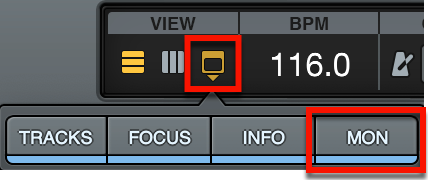
コントロールルームストリップ
コントロールルームストリップでは、モニター出力のオプションを構成できます。
コントロールルームストリップは、デフォルトでは表示されません。モニターストリップの[SHOW]セクションにある “CONTROL ROOM” ボタンをクリックするか、[View]>[Section]>[Control Room]にチェックを入れます。
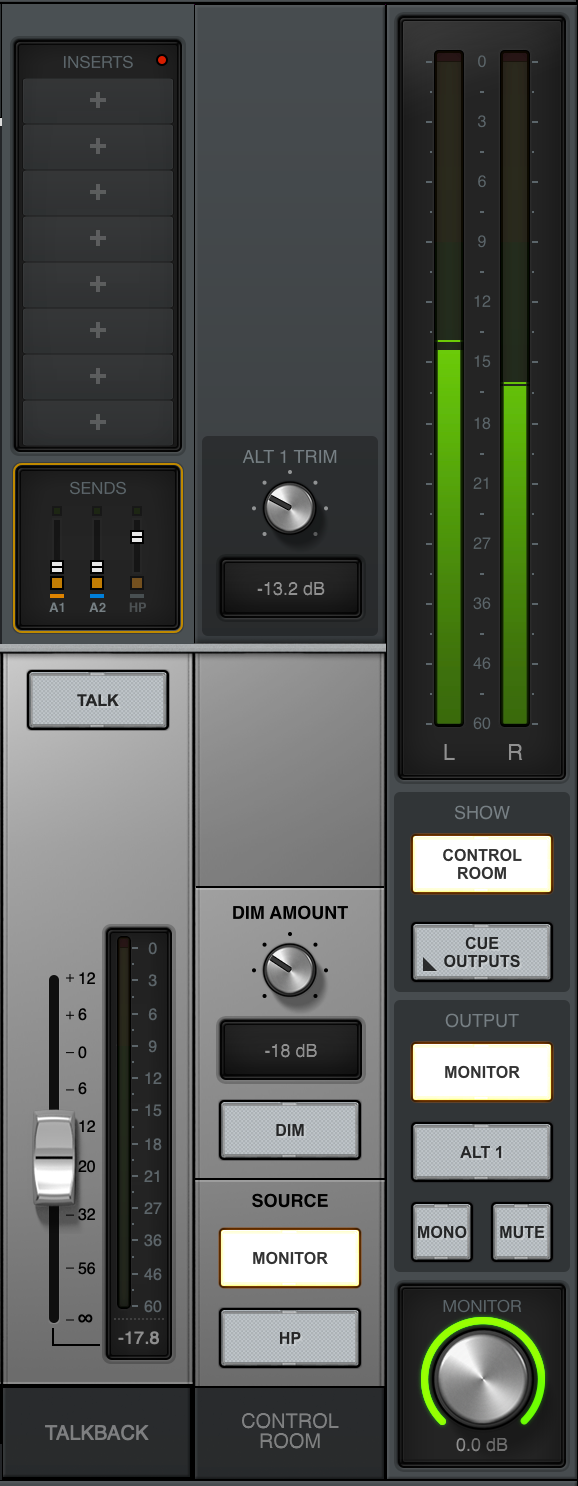
コントロールルームのソースを選択する
[SOURCE]では、Apollo のモニター出力に送られるミックスバスのソースを選択できます。選択可能なソースは、モニターミックスもしくは利用可能なキューのいずれかです。
“DIM” ボタンを使用すると、“DIM AMOUNT” ノブの設定に従って、コントロールルームのリスニングボリュームを瞬時に下げられます。DIM をオフにすることで、元のボリュームに戻すことができます。
ALT トリム
[ALT TRIM]は、オルタネートモニターを設定する時のレベル補正に使用します。通常は、モニター切り替え時に各スピーカー間の音量差が最小限なるよう調整します。
注意 : [ALT TRIM]コントロールは、[SETTINGS]ウィンドウ内の[HARDWARE]パネルの[ALT COUNT]の値が0以外に設定されている場合にのみ表示されます。
トークバックストリップ
トークバック入力チャンネルストリップは、トークバックを備える Apollo が接続されている場合に使用できます。
トークバックストリップにも、リアルタイム UAD プロセッシング用の8つの UAD プラグインインサートが用意されています。これらのプラグインインサートは、他の入力と同様に動作します。
トークバックセンドには、AUX 1/2、およびキューミックスバスを含む、利用可能な各センドバスに送信されるトークバックレベルが表示されます。
トークバックのセンドレベルを調整するには、トークバックストリップ内[SENDS]をクリックします。
グローバルコントロール(Global)
グローバルコントロールでは、LUNA の設定をグローバルに切り替えられます。
- 録音可能スイッチ(Toggle Record): 録音可能に設定されているトラックの録音可能状態のオン/オフを一括で切り替えます。
- 入力モニタースイッチ(Toggle Input Enable): 入力可能に設定されているトラックの入力可能状態のオン/オフを一括で切り替えます。
- ソロスイッチ(Toggle Solo): ソロに設定されているトラックのソロ状態のオン/オフを一括で切り替えます。
- ミュートスイッチ(Toggle Mute): ミュートに設定されているトラックのミュート状態のオン/オフを一括で切り替えます。
- クリアメータークリップスイッチ(OL : Clear Meter Clips): すべてのメータークリップをクリアにします。
- ARM モードスイッチ(Toggle ARM Mode): ARM のオン/オフを切り替えます。
システム情報セクション(Info)
LUNA メニュー[View]>[Section]>[Info]にチェックを入れます。
LUNAウィンドウの最下部にシステム情報セクションが表示されます。

このセクションには、ロードされているすべての UAD プラグインの他、LUNA で使用されるサンプルレート、クロックソース、DSP、CPU、メモリリソースの状態が表示されます。ここで表示されている UAD メーターは、UAD Meter & Control Panel アプリケーションと連動しています。UAD Meter & Control Panel アプリケーション内の[System Info]ではより詳細なDSP消費量を確認できます。
